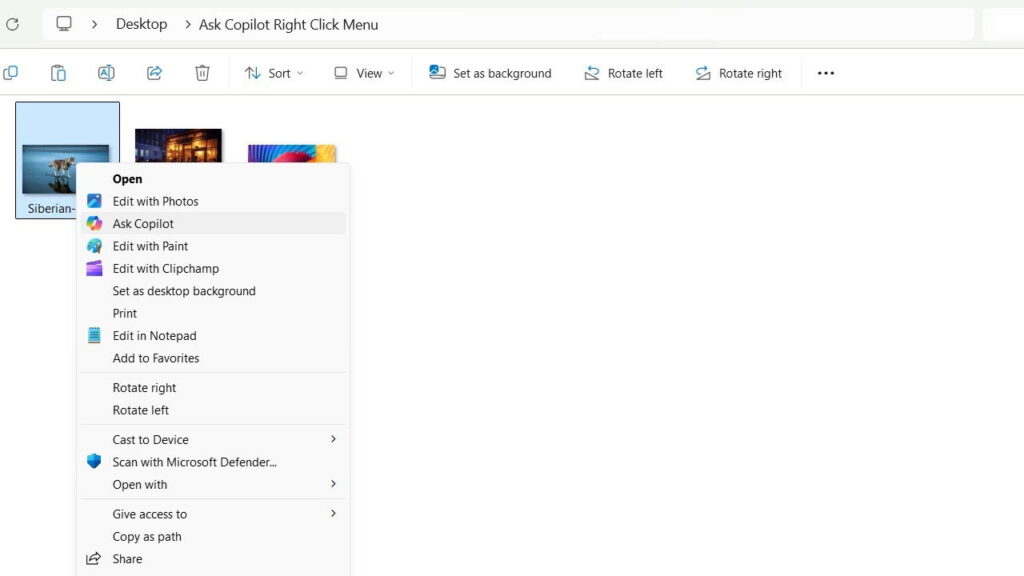
Table des matières
Microsoft pousse Copilot dans tous les coins de Windows 11. De la barre des tâches à la barre de recherche, c’est presque partout. Depuis mai 2025, il a introduit un élément «Copilot» dans le menu contextuel-cliquez avec le bouton droit. De nombreux utilisateurs de Windows ne l’aiment pas, non plus parce qu’ils utilisent rarement Copilot ou parce qu’ils ne veulent pas d’un élément supplémentaire dans le menu avec le bouton droit.
Voici comment supprimer «Demandez à Copilot» du menu contextuel de Windows 11 sans désinstaller l’application.
Désactiver «Demandez à Copilot» via le registre Modifier
Comme le menu contextuel est modifiable, il vous permet de supprimer «demander à Copilot» de la vue en modifiant son entrée de registre pour l’extension du coquille de copilote.
Presse Gagner + Ret type regedit. Cela ouvre l’éditeur de registre. Aller à:
HKEY_CURRENT_USERSoftwareMicrosoftWindowsCurrentVersionShell ExtensionsCliquez avec le bouton droit sur Extensions de coqueet sélectionner Nouveau -> Cléet nommez-le Blocked.
Entrer à l’intérieur Bloquéet cliquez avec le bouton droit pour créer une nouvelle valeur de chaîne nommée {CB3B0003-8088-4EDE-8769-8B354AB2FF8C}.
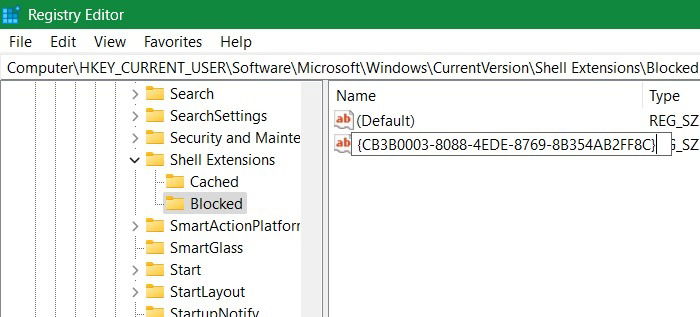
 Utilisez un fichier REG de bloc-notes pour supprimer «Demandez à Copilot»
Utilisez un fichier REG de bloc-notes pour supprimer «Demandez à Copilot»Les fichiers de notes de notes .g peuvent automatiser les modifications de registre. C’est l’une des meilleures façons d’afficher et de masquer des fichiers dans le menu contextuel.
Ouvrez le bloc-notes en mode administrateur à partir de la barre de recherche. Faire un clic Déposer -> Nouvelle fenêtre. Copier-coller ce qui suit dans la nouvelle fenêtre de bloc-notes:
Windows Registry Editor Version 5.00
(HKEY_CURRENT_USERSoftwareMicrosoftWindowsCurrentVersionShell ExtensionsBlocked)
"{CB3B0003-8088-4EDE-8769-8B354AB2FF8C}"="Ask Copilot"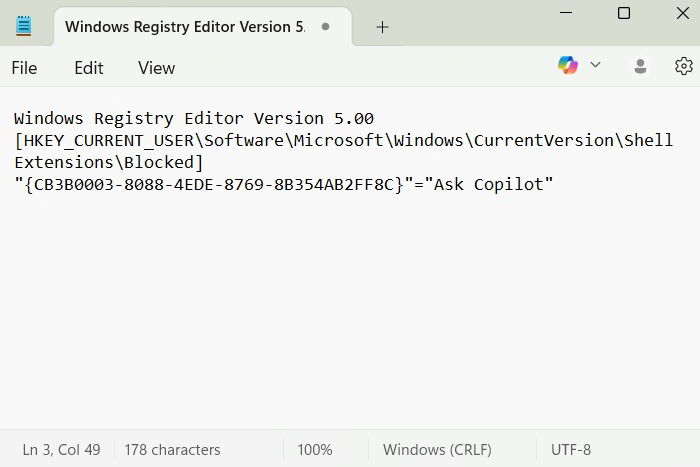
Enregistrez le document de bloc-notes en tant que fichier .reg. Donnez-lui un nom dont vous vous souvenez, comme «Retirez-copilot.reg».
Double-cliquez sur le fichier. Il demandera votre permission d’ajouter l’entrée dans l’éditeur de registre. Faire un clic Oui approuver.
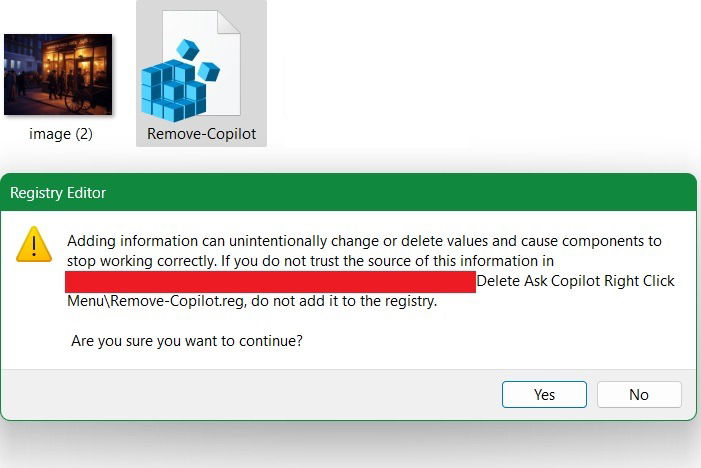
De plus, vous devriez recevoir un message selon lequel «les clés et les valeurs ont été ajoutées avec succès au registre». Cliquez sur OUI, et après cela, l’option « Copilot » ne sera plus visible dans le menu de clic droit de Windows 11.
Également lire: Apprenez à activer les actions AI, une fonction d’IA distincte dans Windows 11.
Utilisez l’éditeur de stratégie de groupe local pour masquer «Demandez à Copilot»
Les utilisateurs de Windows 11 Pro / Enterprise peuvent masquer en permanence «Demandez à Copilot» à l’éditeur de politique de groupe local.
En utilisant la commande RUN, Gagner + Rtaper gpedit.msc. Se diriger vers Configuration de l’utilisateur -> Modèles administratifs -> Composants Windows -> Copilote Windows.
Double-cliquez sur le Éteindre Windows Copilot Entrée sur le côté droit. Il ouvrira une nouvelle fenêtre où vous devez sélectionner Activésuivi de Appliquer -> D’ACCORD.
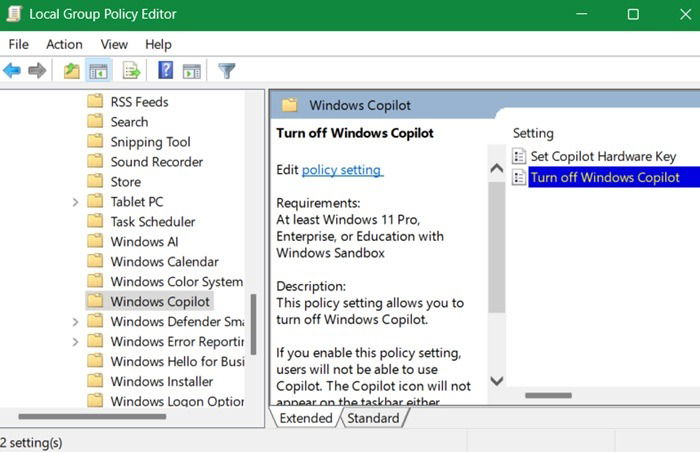
La désactivation de Windows Copilot dans la politique de groupe le supprime pleinement des hommes de contexte avec le bouton droit. Cependant, la meilleure partie est qu’elle la cache également dans d’autres applications Windows, comme le bloc-notes.
Si vous en avez assez de voir des actions de copilote comme «résumer» ou «réécrire» dans chaque application Windows, ils seront désormais grisés.
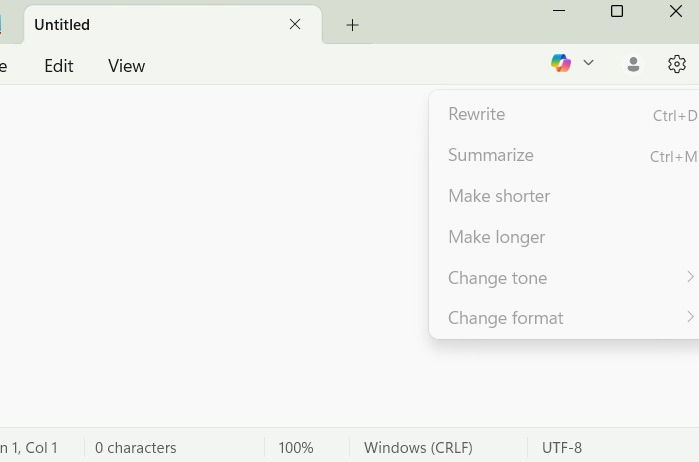
Vous pouvez toujours lancer Copilot à partir du menu de recherche ou le brocher à la barre des tâches si nécessaire, mais il ne fera plus partie intégrante de votre expérience Windows 11.
Utilisez un menu contextuel tiers dans Windows
Voici une méthode facile pour les utilisateurs de Windows qui ne veulent pas bricoler avec leur éditeur de registre ou avoir accès à la politique de groupe. Vous pouvez simplement utiliser un menu contextuel tiers dans Windows 11 et vous assurer que «demander le copilote» ne fait pas partie de celui-ci.
Le menu contextuel facile, comme son nom l’indique, est un outil très facile pour atteindre cet objectif. Téléchargez-le à partir du lien officiel et extrayez le fichier zip. Cliquez sur le menu «X_64», qui ouvrira une liste des éléments de contexte.
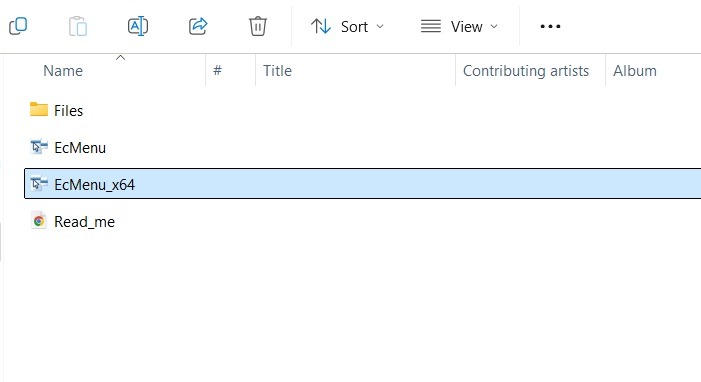
Aller à Déposer -> Nettoyer de menu contextuel. Cette liste contient tous les éléments dans votre menu contextuel avec le bouton droit. Si vous trouvez Ask Copilot, vous pouvez le supprimer ici.
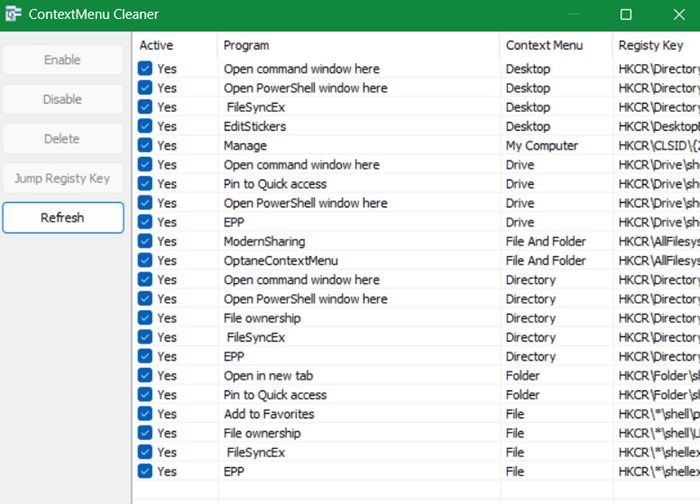
Nous avons vu toutes les différentes façons de supprimer «Demandez à Copilot» dans le menu de clic droit de Windows 11. Vous pouvez également savoir comment supprimer les applications de la liste «Ouvrir avec» dans le paramètre avec le bouton droit,
L’application Copilot propose de nombreuses fonctionnalités utiles, et comme les futures mises à jour de Windows y sont liées, la désinstallation, cela ne sera peut-être pas une bonne idée pour le moment. Il vous permet de contrôler votre téléphone Android depuis votre bureau et, si vous êtes un utilisateur fréquent, il sert d’interface pour des résultats de recherche améliorés en langage naturel dans le navigateur Edge






